Cara Ampuh Hard Reset Samsung A51 yg Lupa Pola, PIN & Sandi
Masalah lupa kunci layar memang sudah menjadi hal yang biasa di kalangan pengguna smartphone, tak terkecuali pengguna Galaxy A51. Untuk itulah dalam artikel ini, saya ingin menjelaskan tentang cara hard reset Samsung A51 untuk mengatasi Samsung A51 yang lupa password, pola ataupun PIN.
Simak terus artikel ini sampai selesai.
Tak dapat dipungkiri bahwa lupa memang sudah menjadi bagian dari manusia, tak ada manusia yang tak pernah lupa, semua manusia pasti pernah kelupaan sesuatu. Para pengguna smartphone Samsung Galaxy A51 pun juga demikian.
Kunci layar pada HP Samsung dibuat dengan tujuan agar HP aman dari tangan jahil yang ingin membuka HP. Tapi apa jadinya jika kamu malah lupa pola, pin atau passsword kunci layar pada HP Samsung A51 tersebut?
Pastinya panik dong, karena HP Samsung A51 tidak bisa dibuka, dan mengakibatkan aktivitas harian menjadi terganggu.
Mau chatting gak bisa, mau main game gak bisa, mau buka sosmed juga gak bisa. Aktivitas yang membutuhkan peran smartphone pun menjadi terhambat.
Oleh karena itu, sangat penting bagi kamu untuk mempelajari tentang cara hard reset Samsung A51 via recovery mode ini untuk mengatasi lupa pola, lupa sandi dan lupa PIN kunci layar.
Sejak dahulu kala, reset HP Samsung A51 terbukti ampuh untuk mengatasi permasalahan dalam ponsel, mulai dari HP lemot, aplikasi error, ngelag, memori penuh, dan tentunya juga berguna untuk menghapus kunci pola Samsung Galaxy A51 yang lupa.
Tak perlu basa-basi lagi, silahkan simak tutorial nya berikut ini.
Cara Mengatasi HP Samsung A51 Lupa Pola, Password & PIN
Untuk membuka ponsel Samsung Galaxy A51 yang terkunci pola, pin ataupun sandi, maka kita akan melakukan hard reset untuk menghapus kunci pola/sandi/PIN nya yang kelupaan.
Langkah untuk hard reset Samsung A51 akan dibagi menjadi 2 tahap, yang pertama yakni langkah masuk ke recover mode. Dan yang kedua yaitu langkah wipe data.
Perhatian: Hard reset akan menghapus semua data dalam smartphone Samsung A51. Dengan melanjutkan, saya asumsikan bahwa kamu sudah sadar bahwa reset HP ini mengakibatkan semua data di dalam HP menjadi hilang/terhapus.
Simak langkah-langkahnya di bawah ini.
Langkah 1: Masuk ke Recovery Mode Samsung A51
Saat ponsel Samsung A51 ini lupa pola/sandi/PIN dan terkunci layar nya, maka ponsel tidak bisa dimatikan dengan cara normal. Padahal langkah pertama untuk melakukan hard reset adalah mematikan ponsel, lalu masuk ke recovery mode menggunakan kombinasi tombol.
Lantas bagaimana cara reset HP Samsung A51 yang dalam keadaan lupa pola, pin atau password?
Disini, kita akan menggunakan trik khusus agar HP Samsung A51 bisa dimatikan HP secara paksa dan masuk ke recovery mode untuk melakikan hard reset.
Trik nya kita akan memanfaatkan charger untuk masuk ke mode recovery, metode ini mirip dengan yang saya jelaskan pada artikel Cara Hard Reset HP Samsung A30 Lupa Pola yang saya posting sebelumnya.
Simak tutorialnya berikut ini.
• Pertama, colokkan HP Samsung A51 ke charger untuk dicas. Hubungkan ujung charger USB ke Laptop atau PC, dan pastikan HP dalam keadaan mengecas setelah charger USB terhubung ke PC atau Laptop.
• Kemudian saat tampilan layar menampilkan wallpaper lockscreen, tekan dan tahan volume bawah + tombol power secara bersamaan agak lama.
• Setelah itu layar akan mati dan muncul indikator pengisian daya, yang menandakan bahwa ponsel sedang mengecas dalam keadaan mati. Sampai disini, kita sudah berhasil mematikan ponsel Samsung A51.
• Setelah langkah di atas berhasil dilakukan, tekan tombol volume atas + tombol power secara bersama-sama untuk masuk ke recovery mode.
• Lepaskan tombol power ketika sudah muncul logo Samsung Galaxy A51, tetapi tombol volume atas masih tetap ditekan, sampai muncul tampilan recovery mode seperti ini.
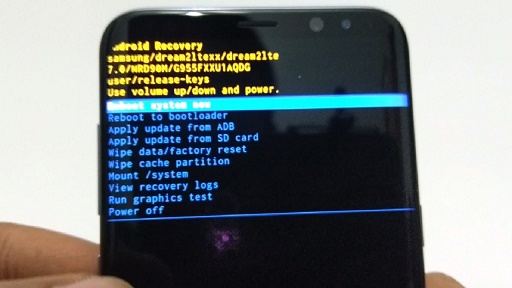
• Kemudian kamu bisa mencopot charger nya dan lanjut untuk melakukan langkah wipe data di bawah ini.
Langkah 2: Wipe Data Samsung Galaxy A51
Catatan: Dalam mode recovery, gunakan tombol volume untuk naik turun dan tombol power untuk memilih/OK.
• Selanjutnya kita akan melakukan reset ulang Samsung A51, pilih “Wipe data/factory reset“. Lalu pilih “Factory data reset“.

• Setelah itu proses wipe data akan berjalan. Tunggu saja sampai selesai (muncul tulisan “Data wipe complete” di bagian bawah layar).
• Jika sudah selesai, pilih “Reboot system now“. Proses restart untuk pertama kalinya setelah reset biasanya agak lama, jadi ditunggu saja.
Sampai disini proses hard reset sudah selesai. Sekarang kamu hanya perlu menunggu sampai HP Samsung A51 berhasil restart dan masuk ke tampilan pengaturan awal.
Selanjutnya lakukan setting seperti memilih bahasa, konek ke jaringan Wi-Fi/data seluler, dan lain sebagainya.
Penting: Jika saat melakukan setting awal HP masih meminta untuk memasukkan kunci layar (pola, pin, sandi), maka silahkan abaikan saja dan pilih menu “Gunakan akun Google saya” untuk membuka HP Samsung A51 menggunakan akun Google yang sebelumnya tersinkron di HP.
Jika misalnya kamu lupa akun google yang tersinkron di HP Samsung A51 tersebut, kamu bisa baca solusinya disini: Cara Melewati Verifikasi Akun Google di Samsung A51.
Baca Juga:
Akhir Kata
Demikianlah artikel tentang cara reset HP Samsung A51 yang terkunci karena lupa password, lupa PIN maupun lupa pola lewat recovery mode.
Semoga artikel ini bisa membuat kamu paham bagaimana cara membuka HP Samsung A51 yang terkunci pola karena lupa.
Jika masih ada yang bingung, kamu boleh kok bertanya di komentar. Selamat mencoba dan semoga sukses.



